
Firefox Sync允许您随时随地访问打开的标签、书签、历史记录、密码和首选项,无论您使用的是笔记本电脑、台式机还是智能手机。Firefox Sync还可以作为浏览器数据的备份。
Firefox Sync的本地加密使您的同步数据保持私密,但会使设置过程复杂化。设置同步不仅仅是在任何地方使用相同的密码登录。
启用同步
首先在Firefox菜单中选择“设置同步”。你也可以打开Firefox的选项窗口,点击同步窗格,然后点击“设置Firefox同步”链接。

如果您是新用户,则必须创建一个Firefox同步帐户。

这里一个有趣的选项是服务器选择框-组织可以设置自己的Firefox Sync服务器,而不是使用Mozilla的服务器。

Firefox将加密您的浏览器数据并将其存储在Firefox Sync服务器上。如果不知道您的密钥,任何人都无法查看您的数据。
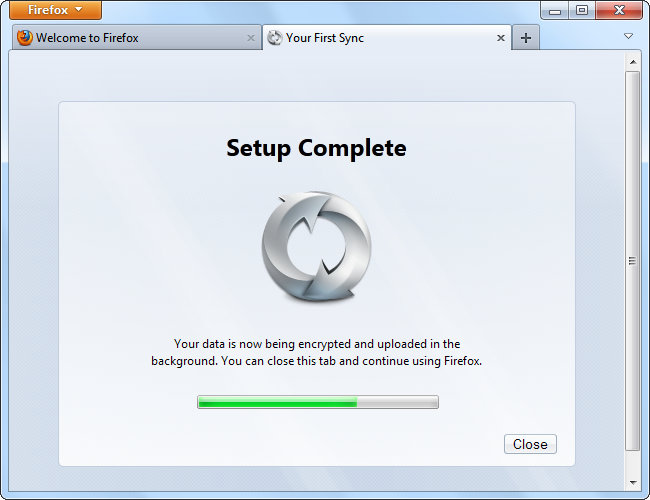
同步选项
自定义数据Firefox同步的类型,方法是在设置同步时单击同步选项按钮,或打开Firefox的选项窗口并单击到同步窗格。从这里,您还可以设置一个名称来标识您的计算机。

添加设备
通过在Firefox菜单中选择“设置同步”并单击“我有一个帐户”来添加另一台设备。你会看到一个代码。

回到你的第一台设备,打开Firefox的选项窗口,点击同步窗格,选择“配对设备”。

系统将要求您从另一台设备输入代码。

完成后,两台设备将配对。

智能手机上的Firefox
使用Firefox Mobile for Android或Firefox Home for iPhone,可以随时随地轻松访问您的书签、打开的标签和其他同步数据。

点击主屏幕上的“配对设备”链接,然后输入它为您配对的其中一台计算机提供的代码。

配对后,您可以点击“来自其他计算机的选项卡”选项来查看打开的选项卡、书签和历史记录条目。

同步恢复密钥
Firefox Sync使用本地密钥加密您的数据,该密钥存储在您的设备上,不会上载到Firefox Sync的服务器。如果您丢失了所有设备上的密钥-例如,一次重新格式化所有成对的设备-没有恢复密钥,您将无法访问存储的数据。在设置过程中单击“我有一个帐户”后,您必须单击“我没有随身携带设备”链接。如果您丢失了密钥,您将不得不重置您的数据并丢失存储在服务器上的所有数据。

为此,您需要打开“选项”窗口,单击“同步”窗格,单击“管理帐户”菜单,然后选择“我的恢复密钥”选项。

将恢复密钥保存到安全位置或将其打印出来以备安全保管。

排除同步故障
如果遇到同步问题,可以使用“管理帐户”菜单中的“重置同步”选项。

使用此处的选项将服务器上的数据替换为来自特定计算机的数据。您还可以从My Recovery Key(我的恢复密钥)屏幕更改恢复密钥,以擦除存储在服务器上的数据。

现在您已经准备好了-您可以随身携带您的Firefox数据。无需在所有计算机上重新创建相同的书签,也无需费力记住您在另一台计算机上阅读的网页。